
Објављено

Ако сте променили свој Оутлоок приказ и желите да се вратите на подразумеване поставке, пратите кораке у овом водичу.
Ако управљате својом е-поштом помоћу Оутлоок-а, приметићете да постоји неколико начина да их организујете преглед вашег пријемног сандучета. Међутим, можда ћете одлучити да ресетујете Оутлоок приказ на подразумеване поставке у неком тренутку.
Оутлоок укључује различите контроле за промену приказа пријемног сандучета да чита и управља е-поштом. Након што направите неколико измена, обично је једноставан процес да се Оутлоок врати у приказ са којим је првобитно дошао.
Ако треба да се вратите на подразумевано Изгледи погледате или морате да решите проблем са њим, овај водич ће вам показати како.
Како да вратите Оутлоок приказ на подразумевани
Постоје различити начини за ресетовање приказа у Оутлоок-у. Можете користити наредбу Покрени оквир, поново покренути апликацију у безбедном режиму или кликнути на неколико дугмади.
Један од најједноставнијих начина за ресетовање Оутлоок приказа на подразумевана подешавања је
Да бисте ресетовали Оутлоок приказ са траке:
- Лансирање Изгледи и кликните на Поглед таб.
- Под Тренутна поглед одељак, кликните на Ресетујте приказ дугме.
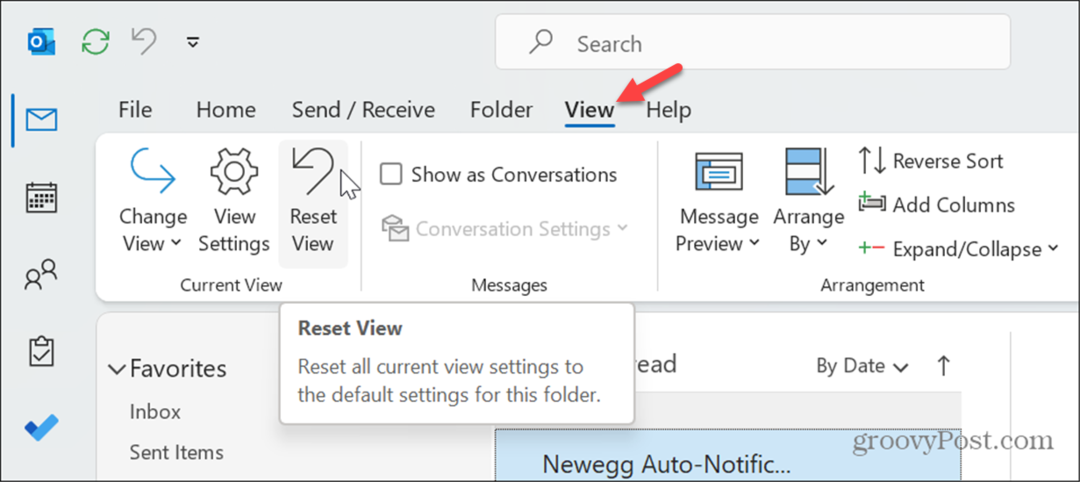
- Кликните да дугме када се појави порука за верификацију.
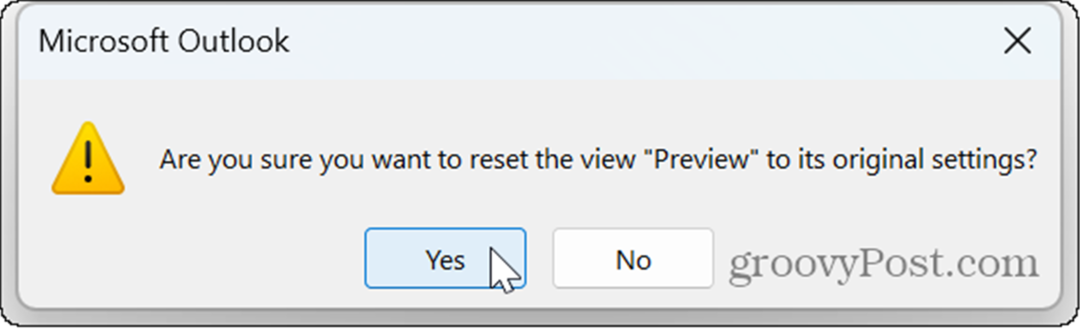
Када пратите кораке, ваше Оутлоок пријемно сандуче ће бити враћено на подразумевани приказ у којем је био када сте га први пут инсталирали.
Ако не видите Тренутна поглед одељак, трака је највероватније у Поједностављено распоред. Да бисте ово поправили, кликните на Изглед траке дугме у десном углу траке и изаберите Цлассиц Риббон опција.
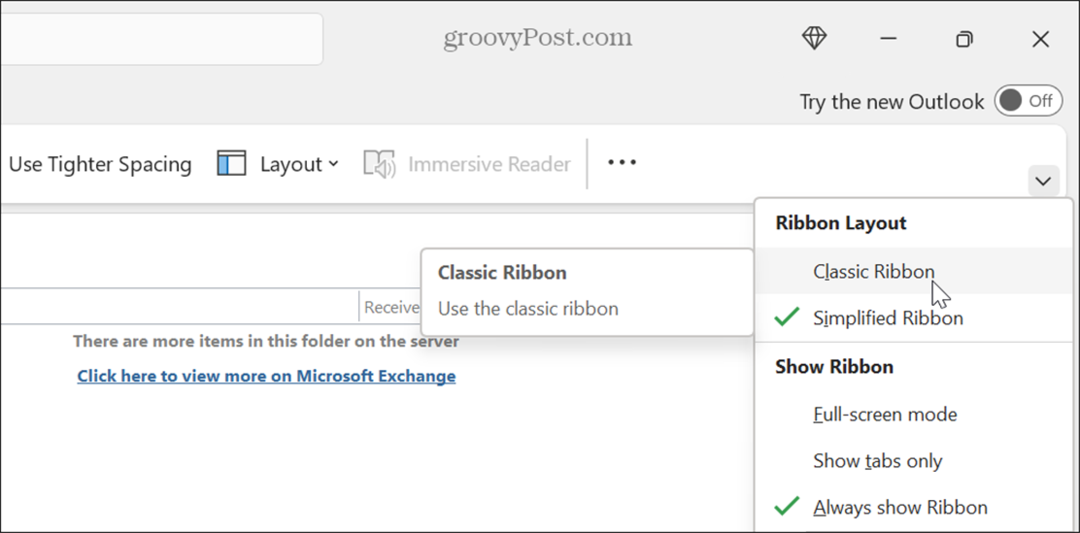
Како ресетовати Оутлоок приказ користећи Рун
Такође можете да ресетујете Оутлооков приказ тако што ћете покренути Оутлоок помоћу посебне команде у оквиру за дијалог Покрени.
Да бисте ресетовали Оутлоок приказ помоћу дијалога Покрени:
- Притисните Виндовс тастер + Р да покренете Покрени дијалог прозор.
- Када се оквир отвори, унесите следећу команду и кликните У реду или притисните Ентер:
оутлоок.еке /цлеанвиевс
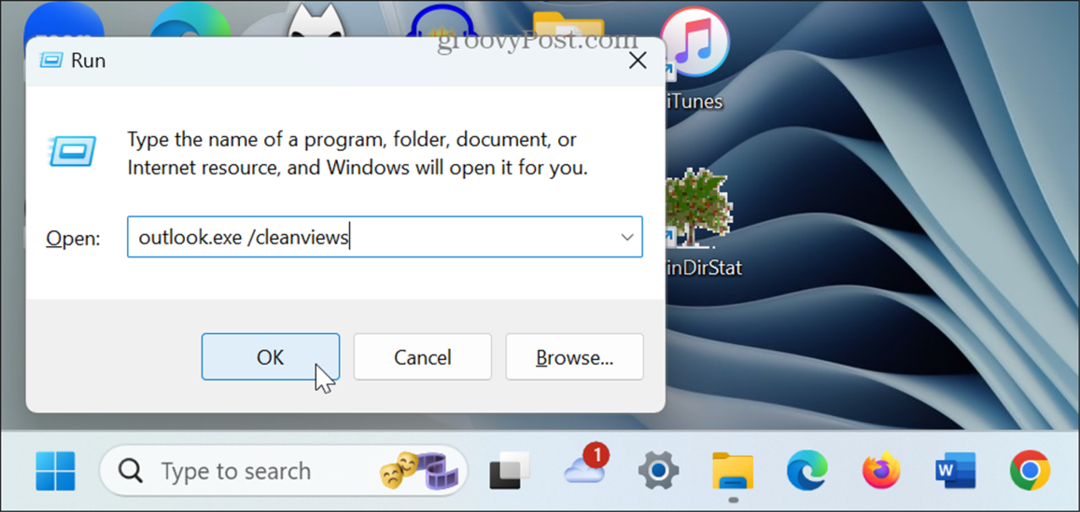
- Оутлоок ће се покренути на подразумевани приказ да је то било пре било каквих промена.
Како покренути Оутлоок у безбедном режиму
Ако не можете да натерате Оутлоок да прикаже подразумевани приказ користећи горе наведене кораке, можете покушати да покренете Оутлоок у безбедном режиму.
Да бисте покренули Оутлоок у безбедном режиму:
- Притисните Виндовс тастер + Р да покренете Трцати прозор дијалога.
- Унесите следећу команду и кликните У реду или притисните Ентер:
оутлоок.еке /сафе
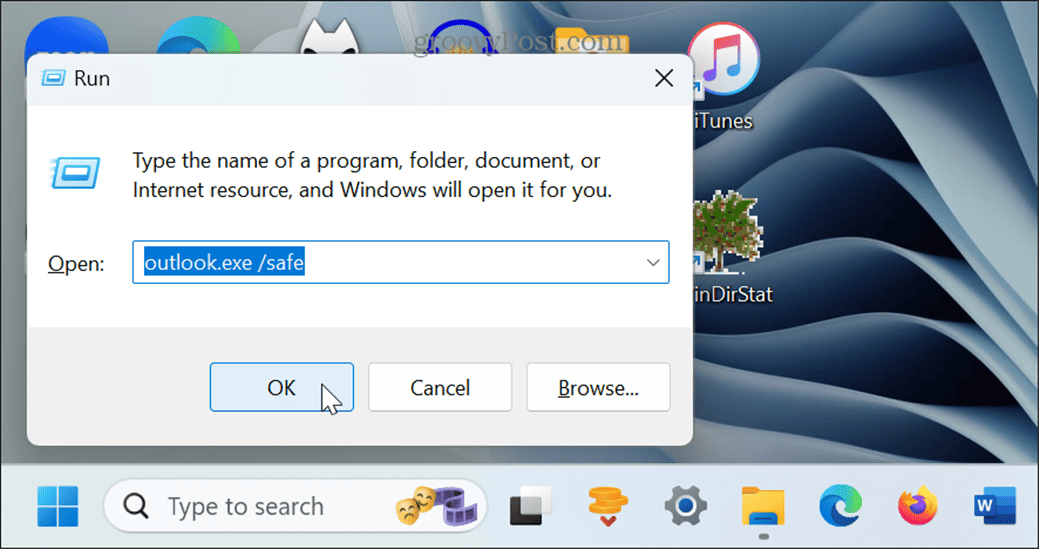
- Изаберите свој профил и кликните У реду када се појави промпт.
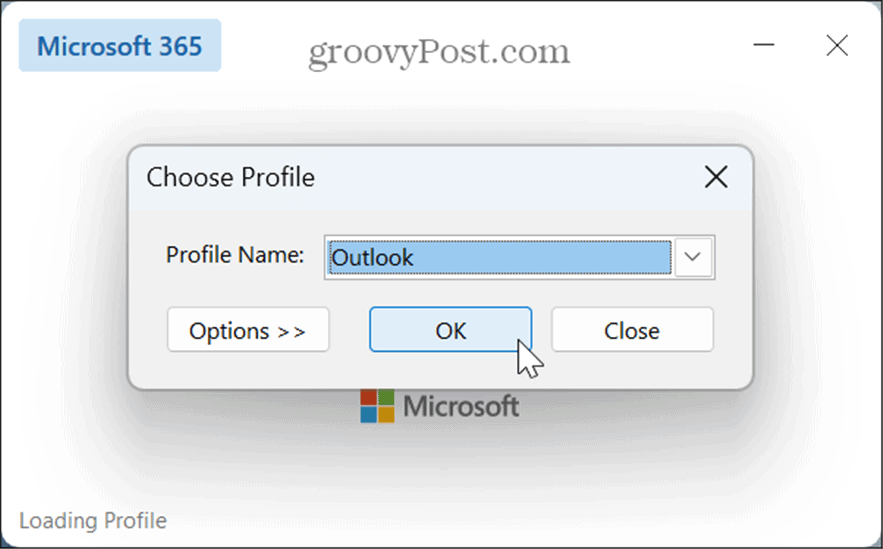
- Када се Оутлоок отвори у безбедном режиму, кликните на Поглед картицу и кликните на Ресетујте приказ дугме у Тренутна поглед одељак.
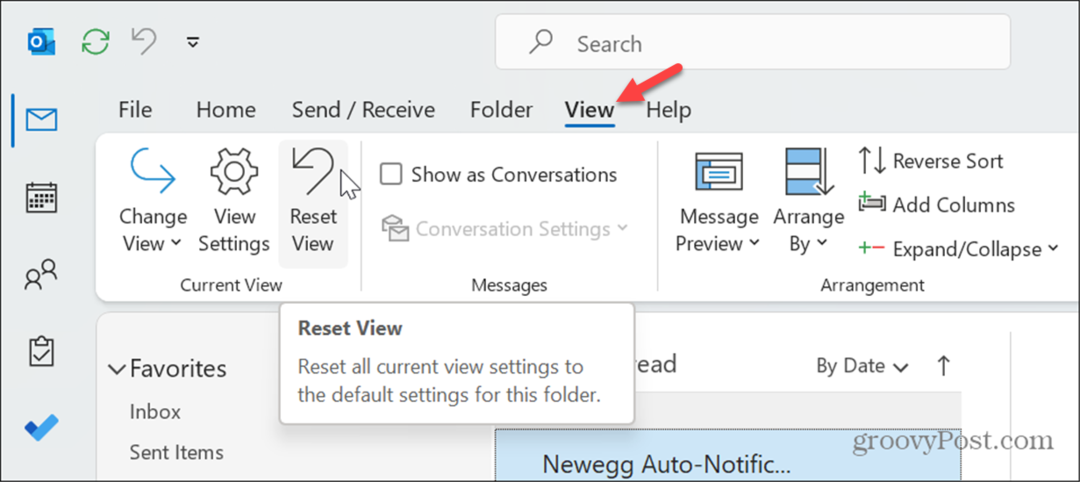
Како онемогућити Оутлоок додатке
Ако и даље не можете да натерате Оутлоок да се врати на подразумевани приказ, можда постоји проблем са додацима. Да бисте решили проблем, можете да онемогућите додатке и поново их омогућите један по један.
Да бисте приступили Оутлоок програмским додацима:
- Покрените Оутлоок, кликните на Филе картицу и изаберите Опције са леве бочне траке.
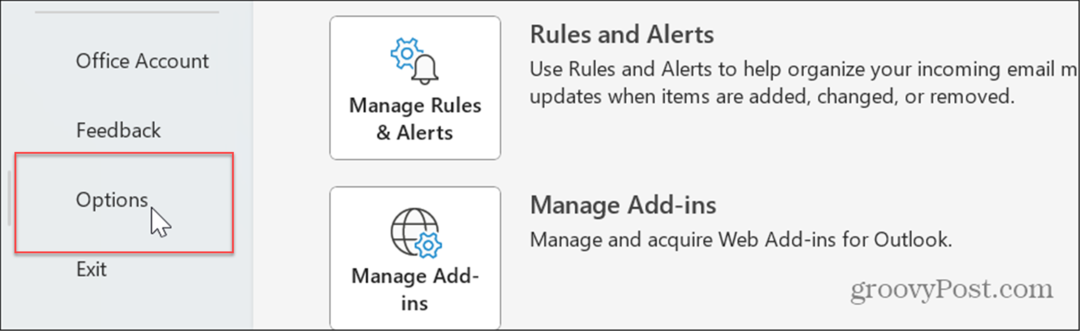
- Изаберите Додаци на левој бочној траци поставите падајући мени Управљање на ЦОМ додаци, и кликните на Иди дугме.
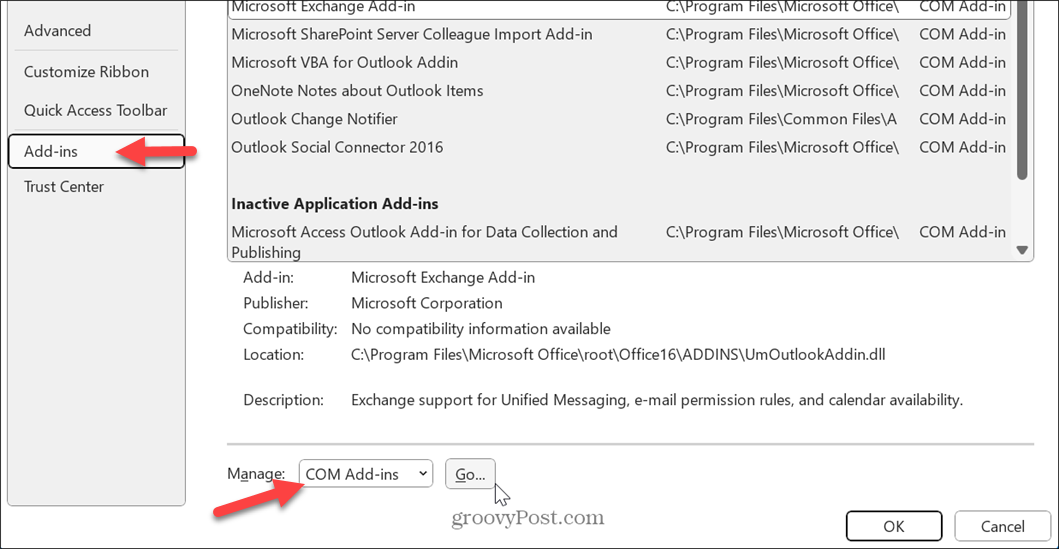
- Када ЦОМ додаци појави се прозор, поништите избор једног по једног додатка.
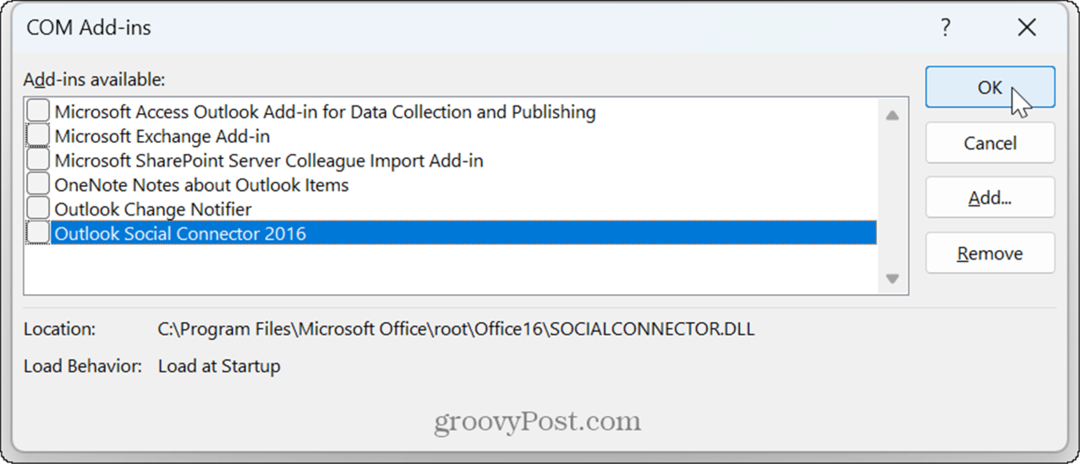
- Поново покрените Оутлоок након што онемогућите сваки додатак док не пронађете онај који узрокује проблеме са подразумеваним приказом. Када пронађете кривца, изаберите додатак и кликните на Уклони дугме.
Боља е-пошта уз Оутлоок
Мицрософт Оутлоок је и даље популаран програм за управљање имејлом, састанцима и још много тога. Ако треба да ресетујете приказ на подразумевана подешавања, горе наведене методе би требало да вам омогуће управо то.
Постоје и други проблеми са којима ћете можда морати да се позабавите у програму Оутлоок. На пример, можда ћете морати да поправите Оутлоок се не повезује са сервером грешке. Можда ћете такође морати да решите фрустрирајући проблем са Оутлоок се не синхронизује.
Поред решавања проблема, постоје начини да добијете више од Оутлоока. На пример, за светске путнике, мораћете промените временску зону у Оутлоок-у или можда желите пронађите и избришите е-пошту по датуму за боље управљање пријемним сандучетом.


